Multimedia
Was ist Multimedia?
Multimedia bezeichnet die Anwendung verschiedener digitaler Medienformen zur vielseitigen und interaktiven Präsentation von Informationen. Der Begriff setzt sich aus „multi“ (viel) und „media“ (Medien) zusammen und deckt eine breite Palette von Inhalten ab, die simultan mehrere Medienformate integrieren können. Dazu zählen Text, Grafiken, Audio, Video, Animationen und weitere Elemente.
Das Hauptziel von Multimedia besteht darin, Informationen auf eine ansprechende und wirkungsvolle Art zu vermitteln, indem verschiedene Sinne angesprochen werden. Es ermöglicht eine ganzheitliche Erfahrung, bei der visuelle, akustische und möglicherweise haptische Reize kombiniert werden, um Inhalte dynamischer und leichter verständlich zu präsentieren.
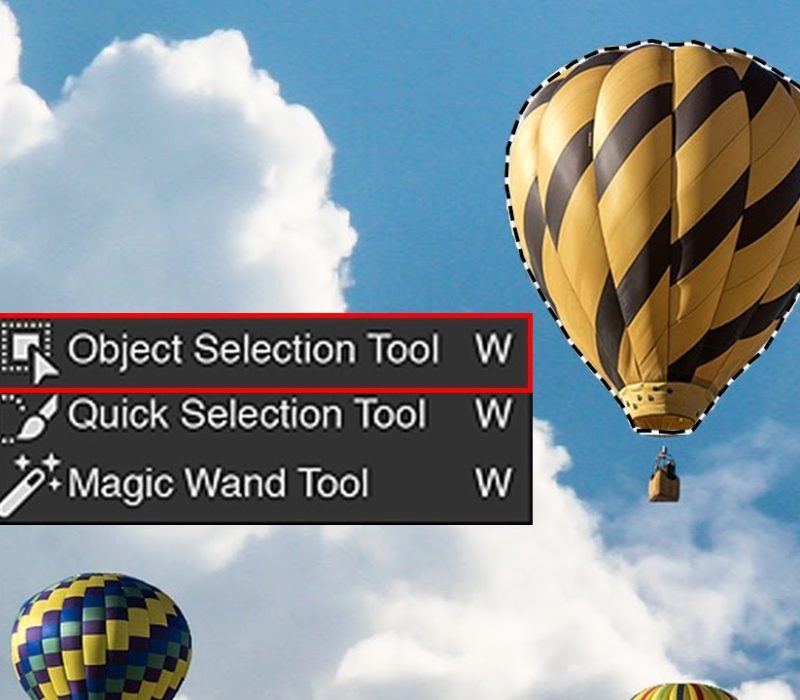
Auswahlwerkzeug
Das Auswahlwerkzeug in Adobe Photoshop ermöglicht es, bestimmte Bereiche eines Bildes auszuwählen, um sie zu bearbeiten oder zu isolieren. Hier sind die grundlegenden Auswahlwerkzeuge:
Rechteckige Auswahl (M):
- Ermöglicht das Ziehen eines rechteckigen Rahmens, um einen bestimmten Bereich auszuwählen.
Elliptische Auswahl (M):
- Funktioniert ähnlich wie das rechteckige Auswahlwerkzeug, ermöglicht jedoch die Erstellung eines elliptischen Bereichs.
Lasso-Werkzeug (L):
- Erlaubt das freihändige Zeichnen der Auswahlgrenzen. Es gibt auch das Polygon-Lasso-Werkzeug, mit dem du durch Klicken Punkte für eine präzise Auswahl setzen kannst.
Zauberstab (W):
- Wählt Bereiche mit ähnlichen Farben aus. Die Empfindlichkeit kann eingestellt werden, um die Auswahl anzupassen.
Pinselwerkzeug (B):
- Ermöglicht das Malen von freihändigen Auswahlbereichen. Nützlich für präzise oder komplexe Auswahlformen.
Pfad-Auswahl (A):
- Wenn du Pfade in Photoshop erstellt hast, kannst du mit diesem Werkzeug Pfade auswählen und bearbeiten.
Schnellauswahl-Werkzeug (W):
- Ermöglicht das Markieren von Bereichen durch Malen, wobei Photoshop automatisch ähnliche Bereiche auswählt.
Nachdem du einen Bereich ausgewählt hast, kannst du verschiedene Bearbeitungen darauf anwenden, wie zum Beispiel das Verschieben, Kopieren, Löschen oder Anpassen von Farben und Kontrasten. Die Auswahlwerkzeuge bieten Flexibilität und Präzision bei der Bildbearbeitung in Photoshop.
Die Zukunft
Adobe Photoshop





Mit Filtern und Effekten experimentieren:
Entdecken Sie die Vielfalt der verfügbaren Filter und Effekte in Photoshop. Experimentieren Sie mit verschiedenen Optionen, um einzigartige Looks und Stile zu erzeugen. Denken Sie daran, dass subtile Anpassungen oft wirkungsvoller sind als übermäßige Effekte

Effiziente Shortcuts nutzen:
Setzen Sie auf non-destruktive Bearbeitungstechniken, indem Sie Einstellungsebenen und Smartobjekte verwenden. Dadurch können Sie Änderungen vornehmen, ohne das Originalbild zu beeinträchtigen. Non-destruktive Bearbeitungen ermöglichen eine flexiblere und fehlerverzeihende Arbeitsweise.

Mit Ebenen arbeiten:
Nutzen Sie Ebenen (Layers) effektiv, um Ihre Bearbeitungen zu organisieren. Verwenden Sie separate Ebenen für verschiedene Elemente, sodass Sie Anpassungen unabhängig voneinander vornehmen können. Dies erleichtert auch spätere Änderungen und Anpassungen.